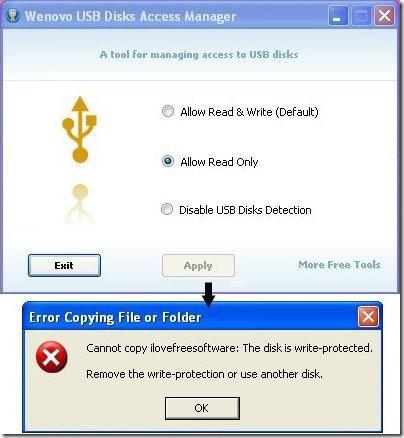WindowsImageBackup: Koja je to mapa i mogu li ga izbrisati?
Ponekad smo suočeni s takvim problemom kao inedostatak slobodne memorije na tvrdom disku računala. Naravno, prvo što želite ukloniti nešto nije posebno nužno i istodobno "teška". Ako je takav kandidat za vas bio mapa WindowsImageBackup, prilično vaganje, onda će vam ovaj članak pomoći da izmjerite pro i kontra svoje uklanjanja.
WindowsImageBackup - koja je to mapa?
Pohranjuje sve podatke za vraćanje operacijskog sustava u slučaju njegovog urušavanja, sigurnosne kopije vašeg sustava. To objašnjava svoju pristojnu "težinu" - par, ili čak desetak gigabajta.

Otkrivajući što je ova mapa za WindowsImageBackup, mirazumijemo da je obnova operativnog sustava zbog rezervnih slika pohranjenih u njemu. Ovaj postupak oporavka možete pokrenuti na sljedeći način:
- Start izbornik, a zatim kliknite Postavke, Sigurnost i Nadogradnja, a zatim Vraćanje sustava - Posebno ponovno podizanje sustava. Kliknite gumb "Ponovno pokreni odmah".
- Na sljedećem zaslonu trebat će vam odjeljak "Dijagnostika".
- Dalje, "Dodatne opcije" i, konačno, "OS oporavak".
Mogu li izbrisati mapu WindowsImageBackup?
Brisanje mape bit će bezbolno za računalo. Prostor na disku će biti oslobođen, ali ćete izgubiti sigurnosne kopije sustava, što će onemogućiti vraćanje sustava bez gubitka podataka u slučaju problema. Ako ste sigurni u svoj OS, možete sigurno riješiti WindowsImageBackup.

Međutim, savjetujemo vam da uklonite ne cijelu mapu, ali najstariji podaci iz nje, ostavljajući samo u slučaju svježih. To možete učiniti ovako:
- "Start" - odjeljak "Upravljačka ploča". Pronađite "oporavak i sigurnosne kopije".
- Idite na "Upravljanje ...", zatim u "Arhiva podatkovnih datoteka", a zatim "Pregled arhive".
- Uklonite najstarije komponente iz arhive.
Važno je znati: načela arhiviranja
Što je to mapa WindowsImageBackup, mishvatio. Pretpostavljali ste da ćete jednom izbrisati, sljedeći put kada izradite sigurnosnu kopiju podataka, sustav će ga ponovno stvoriti i ispuniti potrebnim informacijama. Da biste zaustavili taj postupak, morate ići na "Sigurnosno kopiranje i vraćanje" i onemogućiti ga.
Sustav također ne dopušta arhivima da zauzimaju cjelokupnotvrdi disk u cjelini - čim WindowsImageBackup napuni 30% memorije, najstariji podaci počinju iz nje automatski se brišu. Veći dio prostora na disku ne može se koristiti za ovu mapu.
Ručno podešavanje maksimalne glasnoćeza WindowsImageBackup, idite na "Backup" u "Control Panel", u "Space Management" idite na "Image System" i promijenite postavke po vlastitom nahođenju. Ako želite, možete postaviti spremanje samo najnovije sigurnosne kopije OS-a.
Nakon što utvrdite koja je to mapa - WindowsImageBackup, vjerojatno nećete žuriti da ga izbrišete. Štoviše, nije teško ručno postaviti parametre punjenja i maksimalne glasnoće.